word表格在页面顶端移动不了怎么办
2023-01-11 11:54:33作者:极光下载站
word软件是微软公司发布的一款专业的文字处理软件,一般用来处理文档文件,word软件的出现让用户提升了编辑文档速度,也可以成功将文档的编辑问题解决了,总之用户在使用的过程中可以感受到许多的帮助和方便,在word软件中有着很多强大的功能来帮助用户完成文档的编辑工作,当用户在编辑文档文件时,可以在编辑页面上插入表格,在设置表格的过程中,有用户反映到表格在页面顶端无法移动,这种情况应该是用户没有选中表格导致的,用户在移动表格时,需要点击表格,在表格左上角出现十字图标后点击即可全选中,详细的操作方法是怎样的呢,接下来就让小编来向大家介绍一下吧,希望用户能够有所收获。
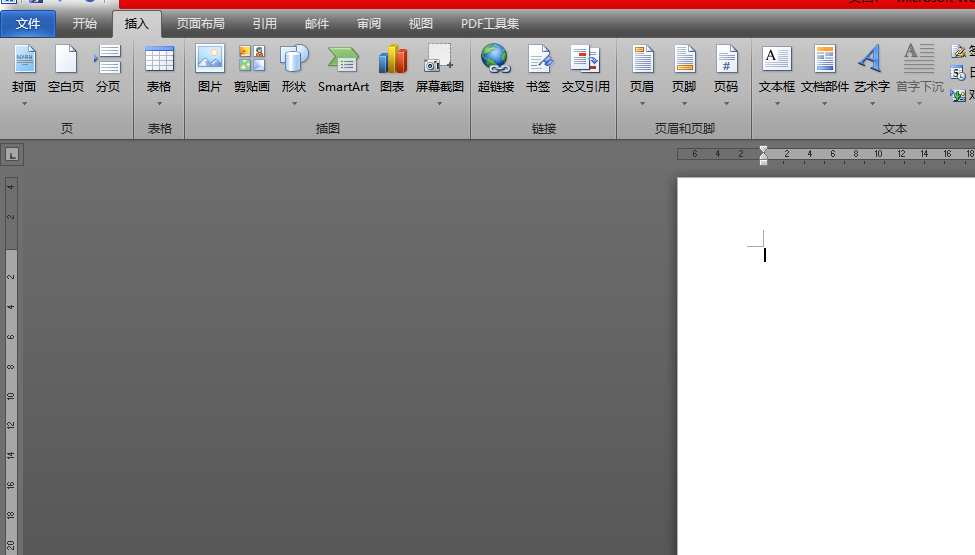
方法步骤
1.用户在word软件中打开文档文件,并进入到编辑页面上来操作

2.在页面上方菜单栏中点击插入选项,将会显示出相关的选项卡,用户选择其中的表格选项
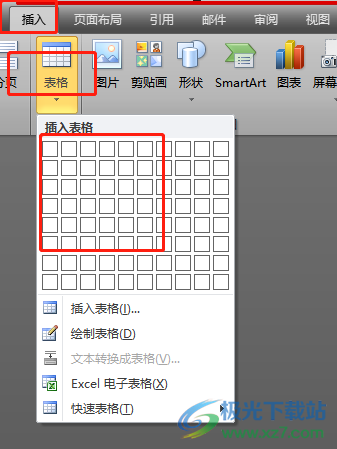
3.将会拓展出下拉菜单,用户在绘制区域设置好表格的行数和列数,就可以在页面上插入表格
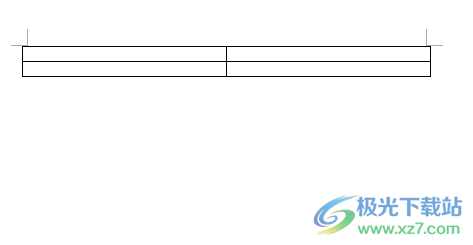
4.用户调整表格的大小后可以看到表格左上角有一个十字图标,用户点击该图标即可选中
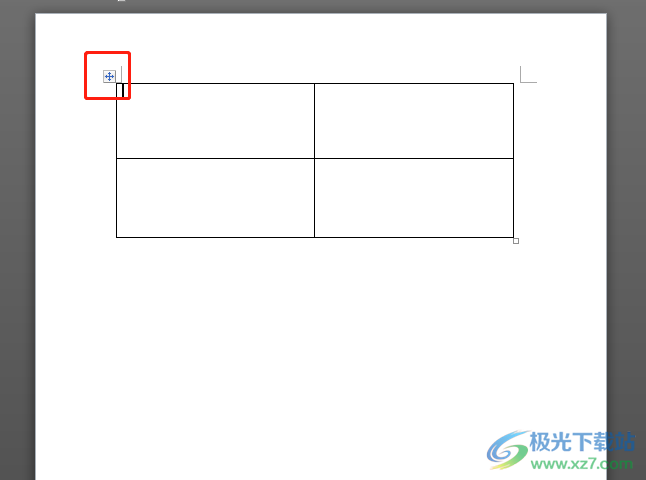
5.接着用户就可以按在鼠标左键来移动表格了,移动后表格上方就会出现空行,用户根据需求输入文字即可
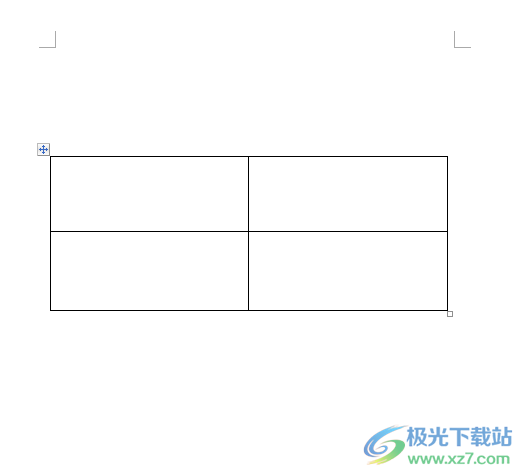
6.用户还可以合并单元格,在菜单栏中点击表格工具中的个格式选项,并在下方的相关选项卡中选择合并单元格选项
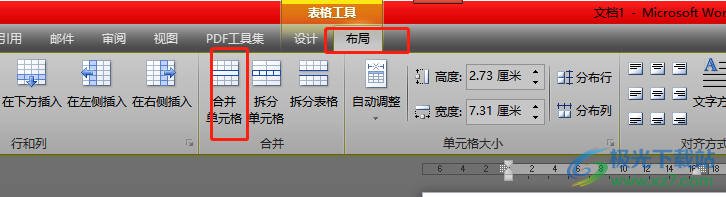
7.最后来到页面上就可以看到选中的表格单元格已经合并为一个了
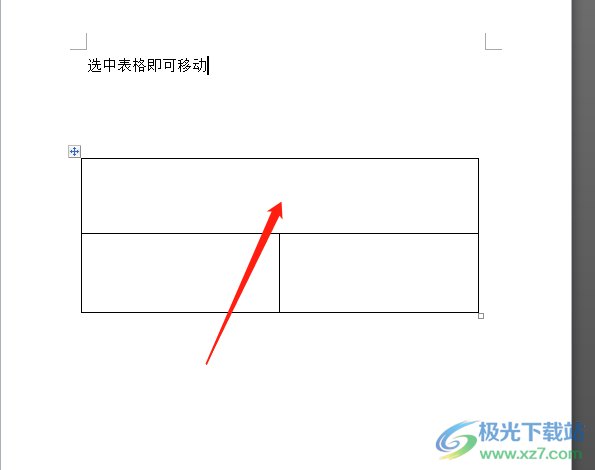
以上就是小编对用户提出问题整理出来的方法步骤,用户从中知道大致的解决方法为点击插入——点击表格——绘制表格行和列——点击表格左上角的十字图标——表格选中——按住鼠标左键即可移动,方法简单有效,感兴趣的用户快来看看小编整理出来的教程吧,一定可以帮助用户移动表格。